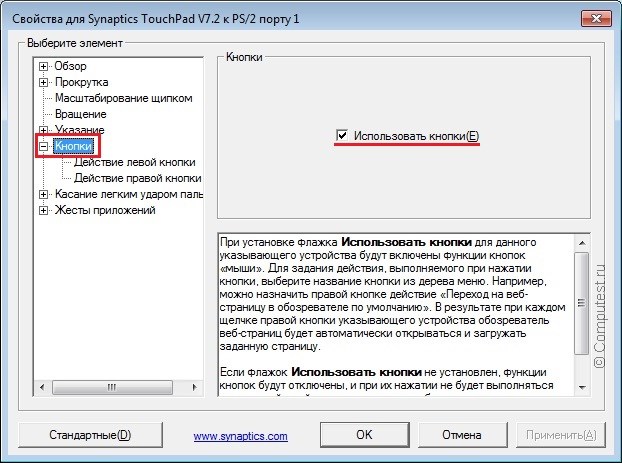Как отключить тачпад на ноутбуке
Как отключить тачпад
Большинство пользователей ноутбуков сталкивались с проблемой случайного касания тачпада во время набора текста. Операционная система воспринимает такие касания как нажатие клавиши мыши и перемещает курсор в другую точку экрана. Естественно, что многим пользователям это крайне не нравится, и они рады были бы отключить тачпад, но не знают, как это сделать. А сделать это можно несколькими способами:
1. Самый простой способ это комбинацией клавиш Fn+ клавиша, отвечающая за тачпад, обычно она выглядит как на фото ниже и располагается в ряду клавиш «F1-F12»

2. На некоторых ноутбуках (в основном марки HP) над тачпадом есть отдельная кнопка выключения.

3. Если же у вас нет кнопки отвечающей за тачпад (или по каким либо причинам она не работает), то его можно отключить с помощью настроек. Необходимо зайти в «Панель управления» —> «Мышь» и в открывшемся окне найти вкладку с устройствами. Называться она может по-разному, но чаще всего она отмечена отдельным значком. В рассматриваемом случае эта вкладка называется ELAN. На этой вкладке необходимо выделить наш тачпад и нажать остановить устройство.

Как отключить клавиши тачпада в ELAN
Если вам сам тачпад не мешает, а вот его клавиши постоянно лезут под руку, то в большинстве случаев их можно отключить. Сделать это достаточно просто, например на тачпадах от компании ELAN это делается таким образом:
1. Заходим в «Панель управления» —> «Мышь» и переходим на вкладку с информацией о тачпаде.
2. Выбираем тачпад и нажимаем кнопку «Опции«.
3. В открывшемся меню находим пункт кнопка и снимаем галочку напротив параметра включить.

4. Нажимаем клавишу «Применить«.
Как отключить клавиши тачпада в synaptics
Теперь с вами рассмотрим: отключение клавишей в synaptics. Сделать это достаточно просто, на тачпадах от компании Synaptics — это делается следующим образом:
1. Заходим в «Панель управления» —> «Мышь» и переходим на вкладку с информацией о тачпаде.
![]()
2. Выбираем тачпад и нажимаем кнопку «Параметры«.
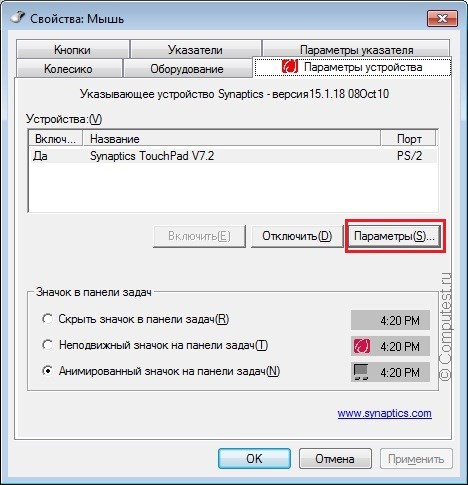
3. В открывшемся меню выбираем пункт «Кнопки» и справа — снимаем галочку напротив параметра «Использовать кнопки«.